Порядок работы в Паскале - раздел Компьютеры, Часть I. Необходимые сведения о компьютере и программе (1)Запустите Паскаль
(2)Введите Пр...
(1)Запустите Паскаль
(2)Введите программу
(3)Сохраните программу на жестком диске
(4)Выполните программу
Если результаты вас удовлетворяют, перейдите к пункту 6
(5)Исправьте ошибки в программе
Вернитесь к пункту 3
(6)Отдыхайте
Рассмотрим подробно и по порядку пункты этого алгоритма.
(1) Запуск Паскаля
Итак, вы в отчаянном положении. Вы хотите запустить Паскаль, но не знаете, как это сделать, и некому вам объяснить. Я сейчас попробую вам помочь, но шансы на успех – 50 на 50.
Прежде всего прочитайте приложение П2 и параграфы (2) и (3) из этой главы, так как они помогут вам путешествовать по каталогам (обратите, кстати, внимание на двойную точку (..)). Напомню, что вы должны знать имя каталога Паскаля на вашем компьютере и дорожку к нему. Если не знаете, то могу вам подсказать, что скорее всего имя каталога – TP или TP70 или PASCAL или что-то очень близкое (если у вас Borland Pascal, то, возможно, BP). А находится этот каталог скорее всего в корне одного из логических дисков. Если его нет в корне, то он – внутри какого-нибудь каталога, скажем, PROGRAMS. Только не ищите его в каталоге WINDOWS, это опасно, да и не бывает его там. Вы должны также знать имя запускающего файла в каталоге Паскаля. Это turbo.exe (если у вас Borland Pascal, то bp.exe). Он может находиться не в самом каталоге Паскаля, а в его подкаталоге BIN.
А теперь вперед:
Включите компьютер, если он еще не включен. Некоторое время по черному экрану бегут белые слова – это компьютер рапортует вам о том, как он сам себя проверяет, загружает операционную систему (ОС) и, возможно, другие программы. Затем на экране устанавливается и замирает картинка. Ее вид зависит от ОС и других загруженных программ. В подавляющем большинстве случаев возможны три варианта:
А) Независимо от ОС, у вас автоматически загружается операционная оболочка Norton Commander. Это было бы легче всего.
Б) Ваша ОС – Windows 95.
В) Ваша ОС – Windows 3.1 или 3.11.
Рассмотрим все эти три варианта.
А) Загружен Norton Commander. Его вы узнаете по синему экрану, разделенному по вертикали пополам на две “панели”. На каждой панели – список файлов и подкаталогов какого-нибудь каталога какого-нибудь логического диска вашего компьютера. Имена каталогов приведены заглавными буквами, а имена файлов с расширениями – строчными. Обе панели совершенно равноправны. Это просто два независимых “окна”, глядящие внутрь ваших дисков. Наверху каждой панели написана дорожка к каталогу, внутренность которого вы лицезреете на панели.
Для начала щелкните по клавише F2. Возможно, в открывшемся меню вы сразу найдете Паскаль. Если нет, то при помощи клавиши Esc уберите меню с экрана.
При помощи клавиш ¬ , ® , , ¯ , Tab, Enter попробуйте добраться до каталога Паскаля на манер того, как я вам советую в параграфе (3) добраться до вашего каталога. Только вместо полос прокрутки пользуйтесь мышкой или клавишами , ¯, ¬ , ® , а вместо двойного щелчка мышкой можете пользоваться клавишей Enter. Если вы хотите посмотреть содержимое другого логического диска, то, удерживая нажатой клавишу Alt, щелкните по клавише F1 или F2 и из появившегося меню выберите нужный диск.
Вот вы нашли Паскаль. Зайдите внутрь каталога Паскаля. Здесь вам нужно найти запускающий файл. Запустите Паскаль, щелкнув по этому файлу клавишей Enter. Дело сделано.
Б) Загружена ОС Windows 95. Попробуйте найти на экране значок с надписью Turbo Pascal или близкой, и если нашли, щелкните по ней мышкой дважды. Если двойной щелчок не получается, щелкните один раз, а затем нажмите клавишу Enter. Дело сделано.
Если значок не нашли, найдите в левом нижнем углу экрана «кнопку» Пуск или «подковырните» ее оттуда мышкой. Щелкните по ней мышкой. Щелкните в выпавшем меню слово Программы, а там – Проводник. Откроется окно, в котором вы попробуйте добраться до каталога Паскаля на манер того, как я вам советую в параграфе (3) добраться до вашего каталога. Но рычаги управления здесь другие. В левой половине окна Проводника вы увидите дерево, похожее на то, что я описывал в П2. Пользуясь полосами прокрутки, найдите на нем значок нужного вам логического диска и если слева от него стоит значок “+”, щелкните по плюсу. Из логического диска “выскочат” ветки-каталоги. Щелкните по значку нужного каталога. В правой половине окна Проводника вы увидите список файлов и подкаталогов этого каталога. Каталоги изображены значками в виде желтых папочек, файлы – любыми другими. Найдите запускающий файл в виде белого прямоугольника с нужным именем и щелкните его дважды.
Может так случиться, что Паскаль заартачится, не захочет запускаться, начнет предупреждать и жаловаться на что-то. Мой совет – попробуйте запустить Norton Commander. Для этого повторите все описанные действия, но не для запуска Паскаля, а для запуска Нортона. Его запускающий файл – nc.exe, находится он в каталоге, имя которому, скорее всего, NC или NC50 или Norton или близкий. Затем перейдите к пункту А).
В) Загружена ОС Windows 3.1 или 3.11. Перед вами – окно с надписью “Диспетчер программ”. Если окна нет, значит – значок с такой надписью. Щелкните по нему дважды, чтобы он превратился в окно. Если двойной щелчок не получается, щелкните один раз, а затем щелчок по слову «Развернуть». Окно раскрылось.
Щелкните по слову “Файл”. В выскочившем из него меню – по слову “Выполнить”. В узеньком окошке с названием “Командная строка” мигает курсор. Наберите на клавиатуре дорожку до Паскаля (например, c: p urbo.exe) и щелкните по клавише ввода. Если дорожка верна, то дело сделано. Если нет, то Windows сообщит вам, что файл она не нашла. Щелкните по сообщению “ОК” на экране и попробуйте найти Паскаль, щелкнув на экране по кнопке “Пролистать”. Выберите мышкой “устройство” (нужный диск). Затем попробуйте найти “каталог”, щелкая дважды по значкам кажущихся вам подходящими каталогов. Начните с самого верхнего значка. Если двойной щелчок не получается, щелкайте один раз, а затем щелчок по слову «ОК». При этом в левом окне внимательно просматривайте имена файлов, входящих в выбранный вами каталог. В окне “Каталоги” значки каталогов-родителей расположены чуть левее, а каталогов-“детей и внуков” – правее. Пользуйтесь прокруткой. Заметив в левом окне запускающий файл Паскаля, щелкайте по нему – и ОК. И еще раз ОК. Дело сделано.
(2) Начало работы. Ввод программы. Выход из Паскаля
Итак, вы запустили Паскаль и первое, что вы увидели, это пустой синий экран. В верхнем левом углу мигает черточка – курсор. Значит, Паскаль приглашает вас вводить текст программы. Это пустое синее пространство, со всех сторон взятое как бы в рамочки, называется окном редактора.
Иногда Паскаль настроен так, что при запуске вместо окна редактора показывает бессмысленное серое пространство - рабочий стол. Курсора нигде не видно, программу вводить некуда. Не огорчайтесь - дело легко поправить. Поправить или мышкой или с клавиатуры.
Мышкой быстрее - щелкните по слову Fileв главном меню наверху экрана, а затем в выпавшем из него другом меню - по слову New.
Если с клавиатуры, то нажмите клавишу F10, затем клавишами ¬ или ® подсветите слово File и нажмите клавишу ввода. Затем клавишами или ¯ подсветите слово New и снова нажмите клавишу ввода.
Можно вводить программу. Напоминаю, что вводится она, как обычный текст в простейшем текстовом редакторе. Если вы этого не умеете, то вам вполне достаточно изучить приложение П1, где вы получите все необходимые навыки.
(В дальнейшем для краткости я не буду писать, как выбирать пункты меню. Я просто напишу File ® New).
Выход из Паскаля - File ® Exit.
(3) Сохранение программына диске. Загрузка программыс диска
Итак, у вас на экране программа, готовая к выполнению. Во время выполнения может произойти неприятная вещь – компьютер может зависнуть. Это означает, что изображение на экране замрет, и никакими клавишами или мышкой вы не сможете вывести компьютер из ступора. Придется компьютер выключать и вновь включать. Поскольку ваша программа находится пока только на экране и в оперативной памяти, то при выключении компьютера она пропадет и вам придется вводить ее снова. Чтобы избежать лишней работы, вы должны перед выполнением программы записать (сохранить) ее на диск.
Для этого в меню File есть опция Save. Как только вы ее выберете, перед вами появится диалоговое окно – Паскаль предлагает вам выбрать каталог, в который вы хотите записать программу, и имя, которое вы хотите дать файлу вашей программы (Если вы не очень хорошо знаете, что такое файл и каталог, то сейчас самое время прочесть приложение).
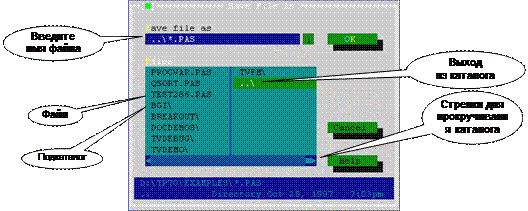
Если вас не устраивает каталог, который предлагает Паскаль, то пролистайте его, щелкнув по стрелкам полосы прокрутки, чтобы найти две точки (..), которые служат выходной дверью из каталога. Щелкните по ним дважды – и вы окажетесь в родительском каталоге. Интерфейс Паскаля менее удобен, чем интерфейс Windows, но вы сможете все-таки отличать имена подкаталогов от имен файлов по косой черте (BackSlash) в конце имени подкаталога.
Путешествуя подобным образом по каталогам, вы в конце концов дойдете до нужного. Дважды щелкните по нему и вы окажетесь внутри него. После этого щелкните внутри поля для имени файла. Там замигает курсор. Сотрите все, что там написано, и введите туда придуманное вами имя файла. После этого нажмите клавишу ввода или щелкните на экране по кнопке OK. Ваша программа записана на диск. В качестве подтверждения заголовок вашего листа изменился с NONAME00.PAS на имя вашего файла с расширением PAS.
Теперь программу можно запускать на выполнение.
После выполнения программу обычно исправляют и дополняют и перед следующим выполнением опять сохраняют: File ® Save. Но в этот раз диалоговое окно не появляется. Паскаль, ни о чем вас не спрашивая, стирает с диска всю вашу старую программу и на ее место записывает с тем же именем ту, что вы видите на экране (и то, что вы видите, прокрутив окно, конечно). Так поступают все современные программные продукты.
Если старый вариант программы вам по каким-то соображениям дорог и вы не хотите его стирать, вам нужно выполнить File ® Save as… На экране возникает то же самое диалоговое окно, предлагающее вам то же самое имя файла в том же самом каталоге. Измените имя или каталог и щелкните по кнопке OK. Ваша программа с экрана будет записана в другое место диска, а старый файл будет нетронут.
Загрузка программы с диска. Предположим, вы вчера сохранили свою программу, а сегодня хотите продолжить с ней работу. Вы включаете компьютер, запускаете Паскаль, перед вами пустое окно редактора. Ваши действия: File ® Open. На экране появляется диалоговое окно, очень похожее на то, что появляется при сохранении программы:
И действия ваши очень похожи: вы должны отыскать в окне файл вашей сохраненной вчера программы, для чего вам придется попутешествовать по каталогам. Найдя файл, щелкните по нему дважды или один раз по нему, один раз по Open. Ваша программа появляется на экране.
(4) Выполнение программы
Перед тем, как выполнить программу, убедитесь, что курсор мигает внутри окна этой программы или что это окно обведено двойной, а не одинарной рамочкой. Я об этом упоминаю потому, что если вы работаете с несколькими окнами (о чем речь ниже), то курсор может мигать в любом из них.
Выберите пункт главного меню Run. В выскочившем подменю щелкните по опции Run. Все остальное делает компьютер. Начинает он с того, что за долю секунды компилирует вашу программу. После этого, не прерываясь ни на мгновение, он начинает выполнять откомпилированную программу. При этом окно редактора уходит с экрана и на нем возникает черное окно пользователя, на котором Паскаль и будет печатать и рисовать все, что прикажет программа. Если программа короткая и не содержит остановок и пауз, то Паскаль мгновенно печатает и рисует все, что приказано, и возвращает на экран окно редактора. Поскольку все произошло мгновенно, то создается впечатление, что ничего и не произошло – на экране было окно редактора, потом что-то мелькнуло, - и снова на экране окно редактора, а результатов никаких и не видно.
Чтобы увидеть результаты, можно пойти двумя путями:
· После того, как программа уже выполнилась, выбрать опцию User Screen. В Турбо-Паскале 7.0 она находится в пункте меню Debug. Если вам не хочется искать ее в меню, нажмите Alt-F5. На экране возникнет окно пользователя с результатами. Этот способ плох при работе в графическом режиме: изображение или искажено, или вообще не просматривается.
· Гораздо удобнее использовать в программе оператор ReadLn. В этом случае, наткнувшись во время выполнения программы на ReadLn, Паскаль останавливает программу, окно пользователя с экрана не пропадает, и вы можете смотреть на результаты, сколько хотите. Программа продолжит работу с места остановки, когда вы нажмете на клавишу ввода.
Прокрутка окна пользователя. Если ваша программа печатает много результатов, то все они могут и не поместиться на экране. В этом случае Паскаль начинает прокручивать окно пользователя, и самые верхние результаты исчезают из окна (их уж не вернуть!). Поскольку прокрутка обычно идет быстро, то вы просто не успеваете рассмотреть бегущие по экрану и убегающие наверх результаты. Спокойно посмотреть на них вы сможете только при остановке программы (по ReadLn или по окончанию работы). Чтобы результаты не успели убежать нерассмотренными наверх, используйте не один, а несколько ReadLn, расставив их в нужных местах программы.
Зацикливание. Нормальная программа, выполнив все, что нужно, заканчивает работу. Однако, если вы допустили ошибку и в программе выполняется бесконечный цикл, то программа не завершится никогда. Вы вечно будете смотреть на экран, по которому бесконечно бегут непонятные числа или слова или рисуются графические объекты, а возможно и ничего не происходит, экран пустой – все зависит от характера ошибки.
Для прерывания работы программы (в том числе и зациклившейся) существует комбинация клавиш Ctrl-Break. На экран возвращается окно редактора. Строка программы, на которой она была прервана, выделяется полосой белого цвета. Если вы снова запустите программу, она продолжит работу с прерванного места. Чтобы начать сначала, уберите полосу с экрана клавишами Ctrl-F2.
(5) Исправление ошибок. Отладка программы.
Сообщения об ошибках. Ошибки в программах делятся на те, которые Паскаль замечает, и на те, что не замечает и в принципе заметить не может. К первым относятся все синтаксические погрешности, например, BIGIN вместо BEGIN. Их Паскаль замечает еще на стадии компиляции. На стадии выполнения он замечает такие ошибки, как Sqrt(-25), то есть квадратный корень из ‑25. Но вот, если вы, желая возвести число a в куб, вместо a*a*a пишете a*a, то этого не заметит ни один язык в мире.
Обнаружив грамматическую ошибку, Паскаль выдает золотыми буквами на красном фоне краткое описание ошибки и ставит курсор в то место программы, где, по его мнению, она находится.
Обнаружив ошибку на стадии выполнения, Паскаль выдает белыми буквами на черном фоне окна пользователя сообщение Runtime error и иногда золотыми буквами на красном фоне краткое описание ошибки и ставит курсор в то место программы, где, по его мнению, она находится.
Вот наиболее типичные для начинающих сообщения об ошибках того и другого рода:
| Сообщение
| Перевод
| Вероятная причина ошибки
|
| Unexpected end of file
| Неожиданный конец файла
| Вы забыли поставить точку после последнего END. Или не совпадает количество begin и количество end
|
| “;” expected
| Ждал точку с запятой
| Вы забыли поставить точку с запятой после предыдущего оператора
|
| “,” expected
| Ждал запятую
| Вы указали слишком мало параметров в обращении к подпрограмме
|
| “)” expected
| Ждал скобку “)”
| Вы указали слишком много параметров в обращении к подпрограмме
|
| Unknown identifier
| Неизвестное имя
| Вы забыли описать это имя в разделе описаний
Неправильно записали стандартное имя, например, ReedLn вместо ReadLn
|
| Type mismatch
| Несовпадение типов
| В вашей программе встречаются примерно такие «сладкие парочки»: VAR c:String; … c:=1+2 или VAR h:Integer; … h:=9/7
|
| Duplicate identifier
| Дубль имени
| Одно и то же имя описано два раза. Например, VAR a, c, a :String;
|
| Syntax error
| Синтаксическая ошибка
| Паскаль затрудняется назвать причину ошибки. Часто причина в том, что вы забыли взять строковую константу в кавычки
|
| BEGIN expected
| Ждал BEGIN
| Возможно, не совпадает количество begin и количество end
|
| END expected
| Ждал END
| Возможно, не совпадает количество begin и количество end
|
| String constant exeeds line
| Строковая константа превышает допустимую длину
| Вы забыли закрыть кавычки в строковой константе
|
| Line too long
| Строчка слишком длинна
| Слишком длинная строчка в программе (не путать со строковой константой, которую нужно брать в кавычки). Не рекомендую залезать программным текстом за правый край экрана
|
| Disk full
| Диск заполнен
| На вашем диске не осталось места. Надо что-то стереть
|
| Lower bound greater than upper bound
| Нижняя граница диапазона больше верхней
| Например, вы вместо array[2..5] написали array[5..2].
|
| Invalid floating point operation
| Неправильная операция с вещественным результатом
| Sqrt(-25) или a/0 или что-нибудь в этом роде
|
| Ordinal expression expected
| Ждал выражение порядкового типа
| Например, вы вместо for i:=1 to 8 написали for i:=1 to 8.5
|
| Error in expression
| Ошибка в выражении
| Например, вы вместо k:=а*8 написали k:=а**8
|
| Range check error
| Ошибка проверки диапазона
| Переменная в процессе выполнения программы вышла за пределы допустимого диапазона, как например, в 12.9
|
| Constant out of range
| Константа не в диапазоне
| Величина константы в программе превосходит допустимый диапазон
|
| Invalid numeric format
| Неправильный числовой формат
| Если, например, вы по оператору ReadLn(k) в программе VAR k:Integer; …. ReadLn(k) … пытаетесь ввести число 25.3
|
Более подробное описание некоторых ошибок вы найдете в 4.3.
Понять смысл многих других сообщений об ошибках вам поможет перевод некоторых часто встречающихся в сообщениях слов:
expected ждал
identifier имя
invalid неправильный
operation операция
error ошибка
variable переменная
Невозможно создать компилятор, который бы всегда точно находил место и причину ошибки. Поэтому приготовьтесь к тому, что некоторые сообщения вы будете долго разглядывать в недоумении. Считайте их не реальными ошибками, а намеками на реальные ошибки.
Пошаговый режим
Вы запускаете программу, Паскаль на ошибки не жалуется, но результаты вас не удовлетворяют. Предположим, что внимательно просмотрев программу, ошибку вы не обнаружили. Все. Вы в тупике.
На случай возникновения таких ситуаций Паскаль предлагает ряд отладочных средств. Я начну с пошагового режима.
Идея пошагового режима вот в чем. Компьютер слишком быстро выполняет программу и человек не успевает проследить «за ходом его мыслей». Хорошо бы мы сами задавали темп выполнения программы. Тогда ошибку обнаружить было бы значительно легче.
Рассмотрим задачу из 5.1: В компьютер вводятся два произвольных положительных числа - длины сторон двух кубиков. Компьютер должен подсчитать объем одного кубика - большего по размеру . Обозначаем a1 - сторону одного кубика, a2 - сторону другого, V - объем кубика. Приведем второй вариант программы:
VAR a1,a2,V : Real;
Все темы данного раздела:
Часть I. Необходимые сведения о компьютере и программе
Вы можете не читать эту часть, если в общих чертах знаете следующие вещи:
· Что такое программа, цикл, ветвление, процедура, и какая от них выгода.
· При
Что умеет делать компьютер
Все вы видели компьютер - если не рядом с собой, то хотя бы по телевизору. Обычно он и сам напоминает телевизор, к которому присоединили клавиатуру от пишущей машинки. Только телевизор здесь особый
Что такое компьютер. Первое представление о программе.
Откуда в компьютере умение делать все описанные выше вещи? Нужно сказать, что когда-то компьютеры ничего такого делать не умели. И их приходилось учить. Как учат компьютер? Примерно так же, как уча
Как человек общается с компьютером
Как я уже говорил, информацию, которую человек хочет сообщить компьютеру, он обычно вводит с клавиатуры, дискеты, компакт-диска или по линии связи. Есть и другие способы ввода информации, но о них
Список команд. Командный и программный режимы
А теперь подробнее рассмотрим, что такое программа. Чтобы лучше это понять, давайте на время забудем о компьютерах. Предположим, в вашем распоряжении находится не компьютер, а настоящий робот. Робо
Последовательность работы человека с роботом
1.Придумываете программу, что не всегда легко, так как нужно хотя бы знать расположение мебели, количество шагов до дверей и т.п.
2.Подходите к роботу, ст
Что важно знать о программе
Чем хороша программа? Ее великое значение в том, что она заставляет робота делать вещи гораздо более сложные, чем те, которые перечислены в списке его команд. По программе робот делает то, что без
Программадля компьютера на машинном языке
Теперь, когда вы понимаете, какую важную роль играет список команд, которые может выполнять робот, настало время вернуться обратно к компьютерам. Программа для компьютера тоже состоит из отдельных
Языки программирования
В чем недостаток команд машинного языка? В том, что действия, вызываемые этими командами, очень мелки. Поэтому программа выполнения даже очень простого задания будет состоять из большого числа кома
Последовательность работы программиста на компьютере
Запишем, в каком порядке проходит работа программиста на компьютере. Она практически копирует порядок работы с воображаемым роботом (см.2.1):
0.Сначала про
Основные приемы программирования
Сведение сложного к простому. Цикл. Итак, чтобы заставить компьютер что-то сделать, нужно написать программу. И тут невольно возникает вопрос - неужели возможно, записывая одна за другой довольно п
Как устроен и работает компьютер
Для того, чтобы водить автомобиль, совсем не обязательно знать, как он устроен. Но чтобы быть хорошим водителем, устройство и взаимодействие отдельных частей автомобиля представлять все же необходи
Порядок обмена информацией между устройствами компьютера
Рассмотрим порядок, в котором обычно обмениваются информацией устройства компьютера во время выполнения программы. Пусть мы только-что придумали программу для перемножения двух чисел, одно из котор
Устройство и размеры оперативной памяти
Представьте себе тетрадный листок в клеточку. В каждую клетку вы имеете право записать карандашом какую-нибудь букву или цифру или знак + или вообще любой символ, который можно найти на клавиатуре.
Взаимодействие программ в памяти
Этот параграф знать полезно, но пока не обязательно.
Важно помнить, что компьютер работает по программе не только тогда, когда выполняет нашу программу умножения из 3.1, но и до и после эт
Внешние устройства компьютера
Как я уже говорил, процессор и оперативная память образуют "мозг" компьютера. Остальные устройства по отношению к ним являются внешними или периферийными
Кодирование информации в компьютере
Поговорим о том, как физически представлена информация в компьютере. Вот на листе учебника буквы представлены типографской краской, в человеческом мозге информация представлена электрическими импул
Процедура вывода Write
Первый оператор, с которым мы познакомимся, занимается исключительно тем, что приказывает компьютеру изобразить на экране монитора ту или иную информацию, состоящую из букв (символов) и чисел. Пуст
Write( -500) -500
Write(3 + 2) 5
Пояснения: Можно печатать не только числа, но и результаты вычисления арифметических выражений
Write(3 * 2) 6
Выполняем первую программу на компьютере
Если у вас под рукой есть компьютер, то сейчас вам совершенно необходимо вашу программу на компьютере выполнить и посмотреть на результаты. (Если же до компьютера в ближайшем будущем не добр
Процедура вывода WriteLn. Курсор
Оператор WriteLn - читается "райт 'лайн" , переводится - ПИШИ СТРОКУ. Правила его записи и выполнения те же, что и у Write, с одним исключением - после выполнения оператора Write следующи
Описания переменных(VAR)
В 4.5 я писал фрагменты программ, содержащих переменные величины. А теперь пришло время писать такие программы целиком. Но для этого я должен написать кое-что выше begin, чего раньше не делал. Вот
Имена переменных
Мы привыкли переменные величины обозначать буквами (a, s, d ... ). Большинство языков программирования, в том числе и Паскаль, позволяет обозначать переменные не только буквами, но и целыми словами
Математика. Запись арифметических выражений
Если вы - школьник не самых старших классов, то не все, что здесь написано, будет вам понятно. Не огорчайтесь, при дальнейшем чтении непонятные вещи вам не понадобятся.
В правой части опер
Вещественные числав Паскале
Вот ошибочная программа:
VAR a,b,y : Integer; BEGIN a:=10; b:=6; y:= a / b; WriteLn (y)
Три совета
Дорогой читатель! Если у вас под рукой есть компьютер, то вот вам три моих совета, по своей силе приближающихся к непререкаемым приказам:
1. Программы, которые вы видите в книге,
Порядок составления простой программы
Задача:
Известны размеры спичечной коробки: высота - 12.41 см., ширина - 8 см., толщина - 5 см. Вычислить площадь основания коробки и ее объем .
Порядок составлени
Теперь нужно задать компьютеру действия, которые нужно проделать с исходными данными, чтобы получить результат.
pl := shirina * tol;
V := pl * visota;
6. После получения результата его нужно напечатать. Действительно, все операторы присваивания компьютер вып
Интерфейс пользователя
Когда служитель запускает программу и она делает паузу на операторе ReadLn(kol_krol), служитель видит перед собой пустой экран монитора, на котором нет никаких намеков на приглашение вводить какую-
Вам всего понадобится 420 морковок
Оператор ReadLn без скобок в конце программы нужен для нейтрализации одной неприятной особенности в работе Паскаля. Дело в том, что выполнив программу, Паскаль торопится погасить экран с результата
Строковые переменные
Сравним две программы:
VAR a : Integer; BEGIN a:=98; WriteLn(a) END.
VAR a : String;
BEGIN
a:='Привет всем!';
WriteLn (a)
END.
Диалог с компьютером
Напишем программу, которая осуществляла бы такой диалог человека с компьютером:
КОМПЬЮТЕР ВЫВОДИТ НА ЭКРАН:Здравствуй, я компьютер, а тебя как зовут?
ЧЕЛО
Ступенчатая запись программы
Обратите внимание на то, на что не обращает внимания компьютер, а именно на отступы от левого края листа в записи строк программы из 5.3. Строки VAR, BEGIN и END записаны без отступа. Между словами
Символьный тип данныхChar
Для того, чтобы получить более полное представление о возможностях оператора варианта case, который нам предстоит изучить, познакомимся сначала с новым типом данных. Мы с вами уже познакомились с ч
Выход из цикла с помощью if
Интересно рассмотреть применение оператора goto внутри операторов if или case.
Задача: При помощи цикла напечатать на экране:
Начало счета 3 5 7 9 Конец счета
&nbs
Вычислительная циклическая программа
Задача: Во дворце 40 залов. Известны длина, ширина и высота каждого зала. Вычислить площадь пола и объем каждого зала.
Сначала напишем фрагмент для одного зала:
R
Роль ошибок
Из 2.2 мы знаем, что по ошибочной программе компьютер выдает ошибочные результаты. Например, если в нашей программе мы вместо V:=S*visota напишем V:=S+visota, то результаты будут такими:
П
Счетчики
Задача 1: В компьютер с клавиатуры вводятся числа. Компьютер после ввода каждого числа должен печатать, сколько среди них уже введено положительных.
Фрагмент
Сумматоры
Если вы поняли идею счетчика, то понять идею сумматора вам будет нетрудно. Посмотрим, как будет работать следующий фрагмент:
s:=0; {Обнуляем сумматор. Это не менее важно, чем обнулить счет
Вложение циклов в разветвления и наоборот
Реальная программа на Паскале представляет собой сложную мозаику из циклических и разветвляющихся частей, вложенных друг в друга. Мы уже видели в 5.7, как в оператор case был вложен оператор for. В
Вложенные циклы
Поставим себе задачу - напечатать таблицу умножения. В следующем виде:
1*1=
1*2=
1*3=
Поиск максимального из чисел
Задача программисту: Найти максимальноеиз вводимых в компьютер чисел.
Задача рыбаку: Принести домой самую большую из выловленных рыб.
Решение рыбака: Рыбак пр
Простейшие процедуры
Задача:Все вы слышали про азбуку Морзе, широко использовавшуюся раньше для радиосвязи с кораблями и не только с ними. Включив радиоприемник и покрутив ручку настройки, можно было у
Стандартные процедуры Halt и Exit
Haltчитается “хальт”, переводится с немецкого “стой”.
Exitчитается “ ‘экзит”, переводится с английского “выход”.
До сих пор мы составляли программы, которые заканчивали свою работ
Стандартные модули
В 2.5 я говорил, что при работе с языком программированиямы реально работаем с комплексом программ, позволяющим программисту создавать собственные программы, пользуясь при этом значительным количес
Стандартный модуль Graph, текстовый и графический режимы
Graph читается “граф”, это сокращение слова “графика”. Если мы напишем первой строкой своей программы USES Graph, то Паскаль предоставит в наше распоряжение целый ряд процедур и других средств, поз
Текстовый и графический режимы
Существуют два режима (способа) работы компьютера с монитором - текстовый и графический. В любом месте программы вы можете приказать компьютеру переключиться из одного режима в другой.
Переключение между текстовым и графическим режимами
Итак, если вы собираетесь работать с изображениями, то должны переключиться в графический режим и для этого пишете первой строкой программы USES Graph. Но сама по себе эта строка не является указан
Рисуем простейшие фигуры
Начиная с этого момента я буду для определенности считать, что графический режим вашего монитора считает экран разделенным на 640 пикселов в ширину и 480 в высоту и исходя из этого буду писать прог
Работа с цветом. Заливка. Стиль линийи заливки
Сначала поговорим о стиле линий. Если вы хотите, чтобы линии, которыми чертятся фигуры, были потолще, используйте процедуру SetLineStyle. Вот ее вызов - SetLineStyle(0, 0, ThickWid
Используем в рисовании переменные величины
Если вы нарисовали снеговика, то наверное согласитесь, что для этого вам пришлось основательно потрудиться, хотя сам рисунок не слишком богат, в нем всего порядка десяти элементов.
Как зас
Использование случайных величинпри рисовании
Как получить случайное число? Давайте сначала напечатаем его. Для этого подойдет функция Randomиз 4.9. WriteLn(Random(100)) напечатает целое неотрицательное число, какое - мы заранее не знаем, знае
Движение картинок по экрану
Идею создания иллюзии движения картинок по экрану я объяснил в 2.8. Попробуем заставить двигаться по экрану слева направо окружность. Для этого мы должны сначала нарисовать слева окружность и тут ж
Постановка задачи
Программу мы будем составлять для следующей задачи.
Задача: Создать мультфильм следующего содержания:
1) На экране возникает ночной пейзаж и секунды три ничего не пр
Зачем переменные вместо чисел
В 4.11 я учил вас использовать в программе не числа, а переменные величины. Однако, впоследствие при написании простеньких программ сам же этому принципу не следовал, чтобы не отвлекать ваше вниман
Записываем программу целиком
Пока у вас на экране – правильно работающий «скелет» программы. Наша задача – постепенно наполнить этот скелет мышцами.
Ниже вы можете посмотреть готовую программу мультфильма. А сейчас я
Порядок описания переменных, процедур и других конструкций Паскаля
Если вы помните (4.6), перед тем, как выполниться, программа на Паскале компилируется на машинный язык. При компиляцииона просматривается сверху вниз, при этом Паскаль строго следит, чтобы ни одна
Управление компьютером с клавиатуры. Функции ReadKey и KeyPressed
Попробуйте запустить программу, которая долго делает свое дело, не обращая на вас внимания. Например, такую:
BEGIN repeat WriteLn(‘А нам все равно!’) until 2>3 END.
Вы сидите п
Буфер клавиатуры
При первом прочтении этот параграф можно пропустить.
Компьютер работает с клавиатурой сложнее, чем нам кажется. Причина сложности вот в чем. Предположим, вы играете в игру, где с клавиатур
Алфавит
У каждого языка - свой алфавит. В русском языке нельзя употреблять латинские буквы, в греческом - китайские иероглифы и т.д., иначе вас мало кто поймет.
В Паскале тоже есть свой алфавит -
Ключевые слова
Существует несколько десятков слов, некоторым из которых не рекомендуется, а большинству просто запрещено быть именами. Происходит это потому, что Паскаль использует их для более важных дел. Эти за
Адресный тип
Pointer
Комментарии к списку типов
Переменная простого типав каждый момент времени имеет своим значением что-то одно: одно
Числовые типы
Целочисленные типыпозволяют переменной принимать значения целых чисел согласно следующей таблице:
Тип
Диапазон значений
Сколько б
Переменные с индексами
В математике широко применяются так называемые индексированные переменные. На бумаге они записываются так:
x1 x2 b8 yi yi-
Одномерные массивы
Одна из типичных задач программирования формулируется примерно так. Имеется большое количество данных, например, тех же температур или высот. С этими данными компьютер должен что-нибудь сделать, на
Какие бывают массивы
Массивы могут быть одномерные, двумерные, трехмерные, четырехмерные и т.д.:
array [1..10] of Integer -одномерный массив 10 ячеек
array [1..10, 1..5] of Integer -двумерный массив 5
Типизированные константы
В блоке CONST можно описывать не только константы, но и переменные величины. Эти переменные величины из-за того, что они описаны в таком странном месте, приобретают неудачное название типиз
Придумываем типы данных
Паскаль предоставляет возможность не только пользоваться стандартными типами данных, но также именовать их по-другому и даже создавать свои типы.
Запись TYPE bukva
Логический тип Boolean
В операторах if, while, repeat мы привыкли писать выражения вида a>b, i<=0, c=’крот’, 3>2, (a>b)AND(a>c) и т.п. Про каждое из этих выражений можно сказать, истинно оно в данный момен
Перечислимые типы
В 5.7 я говорил о порядковых типах- это те типы, все значения которых можно выстроить по порядку и перечислить от начала до конца. Мы пока знаем, что в Паскале порядковыми типами являются целочисле
Действия над порядковыми типами
Напомню, что порядковыми типамиданных в Паскале называются следующие типы: целочисленные типы, Boolean, Char, перечислимый тип и диапазон.
Как видите, сюда не входят вещественные типы и St
Символьный тип Char. Работа с символами
С символьным типом Charмы познакомились в 5.6. Значением символьной переменной являются символы из таблицы ASCII.
Для работы с символами вам достаточно кроме вышеизложенных знать еще одну
Строковый тип String. Работа со строками
Со строковым типом Stringмы познакомились в 4.14.
Как можно сэкономить память, работая со строками? Если мы напишем VAR a:String, то Паскаль отведет под символы строковой переменной a 255
Множества
Множествомв Паскале называется набор значений какого-нибудь порядкового типа, подчиняющийся специфическим правилам, о которых мы поговорим дальше. В программе множество записываетс
Расположение информации в оперативной памяти. Адреса
Этот и следующий параграфы носят ознакомительный характер.
Раньше я уподоблял оперативную память тетрадному листу в клеточку. Каждая клетка - байт. Теперь я уподоблю ее многоэтажному небос
Процедуры с параметрами
Поставим и решим задачу, данную вам в качестве задания в 8.2: Составьте программу с процедурами, которая исполнит мелодию “Чижик-пыжик” (ми-до-ми-до-фа-ми-ре-соль-соль-ля-си-до-до-до).
Функции
В 4.9 мы с вами уже сталкивались со стандартными функциями. Например, выражение 10+Sqr(3) имеет значение 19, так как функция Sqr(3) обозначает 32.
Вы можете создавать собственные функции.
Подпрограммы. Локальные и глобальные переменные
Будем называть процедуры и функции подпрограммами, так как они входят внутрь программы.
Деление переменных на локальные и глобальные является способом повы
Массивы как параметры
Параметрами подпрограмм могут быть переменные не только простых, но и сложных типов, таких как массивы, записи, множества. Рассмотрим для иллюстрации пример с массивами.
Задача: Име
Индукция. Рекурсия. Стек
Начну с классического примера о факториале. Факториалом целого положительного числа N называется произведение всех целых чисел от 1 до N. Например, факториал пяти равен 1*2*3*4*5, то есть 120. Факт
Сортировка
Пусть имеется ряд чисел: 8 2 5 4. Под сортировкойпонимают их упорядочивание по возрастанию (2 4 5 8) или убыванию (8 5 4 2). Сортировать можно и символы (по алфавиту или коду ASCII
Структура программы
Самая маленькая программа на Паскале имеет такой вид:
BEGIN END.
Она, естественно, ничего не делает. Если мы хотим заставить программу что-то делать, то все операторы, приказывающ
Структура процедур и функций
Подпрограмма может не только обращаться к другим подпрограммам, но и иметь внутри себя свои собственные, внутренние, вложенные подпрограммы. Все эти подпрограммы описываются внутри
Выражения
Понятие «выражение» я уже употреблял раньше без особых пояснений. Выражение – это то, что мы привыкли видеть в правой части оператора присваивания и в других местах. Например:
a := b+1 - з
Совместимость типов
Часто при запуске программы Паскаль выдает сообщение Type mismatch (несовместимость типов) и на этом основании отказывается выполнять программу. Так произойдет, например, при выполнении ошибочного
Форматы вывода данных
Обычный (бесформатный) вывод данныхобладает тем недостатком, что данные, выводимые одним оператором WriteLn и перечисленные в скобках этого оператора через запятую, изображаются на экране подряд, б
Переполнение ячеек памяти
После выполнения программы
VAR i:Byte;
BEGIN i:=250; WriteLn(i); i:=i+10; WriteLn(i) END.
мы увидим на экране числа 250
Дерево типов
Паскаль предоставляет солидные возможности для конструирования новых типов. Так, если мы пишем VAR a : array[1..10] of array [2..5] of set of Byte, то имеем в виду, что переменная a является массив
Синтаксисические диаграммы Паскаля
В этой книге я излагал Паскаль в основном на примерах, не стараясь очень уж строго давать правила записи операторов и других конструкций Паскаля. Тем не менее, когда Паскаль указывает вам на ошибку
Работа с файлами данных
Мы пока знакомы с выводом данных только на экран, а со вводом - только с клавиатуры. Сейчас мы познакомимся с выводом данных в файли со вводом из файла. Если вы еще не знакомы с понятием файла или
Вставка в программу фрагментов из других программных файлов
Теперь рассмотрим совсем другие файлы – те, в которых вы храните свою программу. Предположим, вы с другом решили создать программу из 7 процедур. Вы делаете 3 процедуры и тело программы, а ваш друг
Дополнительные процедуры и функции модуля Graph
Кроме процедур, которые заставляют Паскаль что-либо сделать, в модуле Graphимеются функции, которые могут сообщать программисту ту или иную информацию. Вот некоторые из них:
Копирование и движение областей экрана
До сих пор мы заставляли двигаться лишь простые объекты: окружности, квадраты, линии. Если же мы хотим заставить двигаться что-нибудь посложнее, например, снеговика из 9.3, то нам придется изрядно
Вывод текста в графическом режиме
Процедура WriteLn печатает маленькие буквы скучного начертания. В модуле Graph имеются процедуры SetTextStyleи OutTextXY, которые общими усилиями печатают буквы разного размера (в том числе и очень
Управление цветом в текстовом режиме(модуль CRT)
Если вам не нужно рисовать на экране картинки, то вам не нужен и графический режим. Тем более, что вывод текста в текстовом режиме можно сделать достаточно красиво и удобно. Делается это с помощью
Работа с датами и временем (модуль DOS)
Каждый компьютер имеет часы и календарь. Каждый пользователь может спросить у компьютера, сколько времени и какое сегодня число, а при желании и подправить то и другое. Для работы с временеми датой
Нерассмотренные возможности Паскаля
Вы узнали о Паскале самое основное и распространенное. Однако это составляет, дай бог, одну третью часть всех богатств Паскаля. Оставшиеся 2/3 не изложены мной, так как они или менее часто употребл
Миг между прошлым и будущим
Вот и все. На этом изложение программирования на Паскале я заканчиваю. Того, что вы знаете, вполне достаточно для программирования любых задач из любой сферы человеческой деятельности. Дальнейшее и
Часть IV. Работа в Паскале на компьютере
В этой части мы не будем изучать программирование. Мы будем учиться, как написанные заранее программы вводить в компьютер, отлаживать и выполнять.
Что нужно знать и уметь к моменту
Работа с несколькими окнами.
Выполните, пожалуйста, File®New. Еще раз File®New и еще. У вас на экране появился каскад из нескольких окон. В каждом из них вы можете писать независимую программу
Копирование и перемещение фрагментов текста
Часто в программах попадаются одинаковые или почти одинаковые фрагменты. Чем переписывать их заново, быстрее скопировать.
Поставьте мышку на первую букву копируемого фрагмента, нажмите лев
Обзор популярных команд меню
Часто бывает так, что свои программы вы храните в одном каталоге, а при нажатии File®Openили File®SaveПаскаль предлагает совсем другой каталог, за тридевять земель от нужного, что неудобно.
Создание исполнимых файлов(exe)
Ваши паскалевские программы могут работать только «из-под» Паскаля. Это значит, что если вы запишете свою любимую программу на компьютер, где Паскаля нет, то там вы ее запустить не сможете. Чтобы в
П1. Как вводить программу в компьютер или работа с текстом в текстовом редакторе
Ввод вашей программы в компьютер производится при помощи специальной программы, которая называется текстовым редактором и входит в состав Паскаля. Паскалевская программа - это обычный текст, поэтом
Под водою мой двойник.
Чтобы знать, как реагировать на неожиданности, нужно перед тем, как начать нажимать клавиши, проглядеть не очень внимательно дальнейший материал вплоть до конца приложения П1.
П2. Файловая система магнитного диска
Здесь мы разберем структуру хранения информации на жестких дисках и дискетах. Магнитный диск - вместительное хранилище, на котором вы храните самые разные объекты: и программы, и тексты, и картинки
Логические диски. Путь (дорожка) к файлу
Многие программы позволяют вам создавать, удалять и переименовывать файлы и каталоги, копировать и переносить их из любого каталога в любой другой и обратно, с жесткого диска на дискету и обратно.
П3. Список некоторых операций, процедур и функций Паскаля
Приведу список большинства пройденных нами операций и стандартных процедур и функций с указанием типа их параметров (или по-другому – аргументов и результата)
Математика
Процедура или функция Смысл
Sound (A :Word) звук
NoSound нет звука
Delay (A :Word) отсрочка
ReadKey :Char читай клавишу
KeyPressed :Boolean клавиша нажата
TextColor (A :Byte) цвет
П4. Произношение английских слов
Здесь приведена транскрипция всех английских слов, встречающихся в тексте, кроме самых простых, таких как in. Кроме транскрипции произношение английских слов мне пришлось привести еще и русскими бу
П5. Решения заданий
Задание 1
Программа для робота
Пояснения для нас с вами
1. ПОВТОРИ 5 РАЗ ШАГ ВПЕРЕД
Робот идет п
П7. Предметный указатель
-.. 36, 119
(
(.. 37
)
).. 37
*
*. 36, 119
.
... 29
/
/.. 36
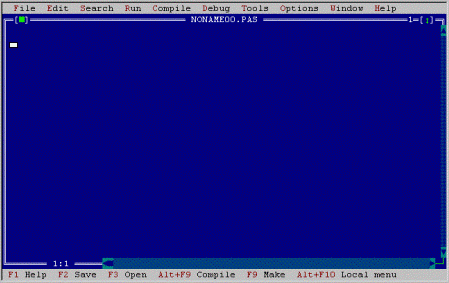
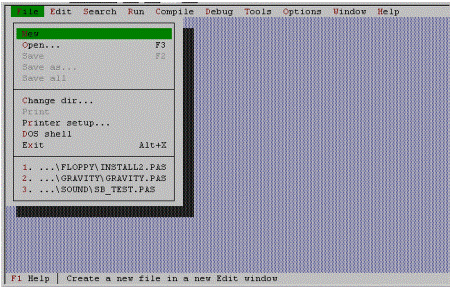
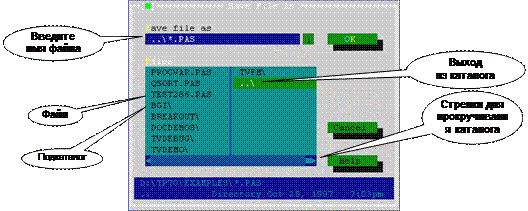








Новости и инфо для студентов